Összetevők hozzáadása, konfigurálása, mozgatása vagy törlése űrlapon
Az űrlaptervező segítségével a készítők könnyen hozzáadhatnak és konfigurálhatnak olyan népszerű összetevőket, mint például a részrács, a betekintő nézet, a webes erőforrások, a tollal történő bevitel és még sok más.
Összetevők hozzáadása űrlaphoz
Összetevők hozzáadásához az űrlaphoz használja az Összetevők ablaktáblát. Az Összetevők ablaktáblában található keresési funkcióval könnyedén rákereshet az összetevőkre.
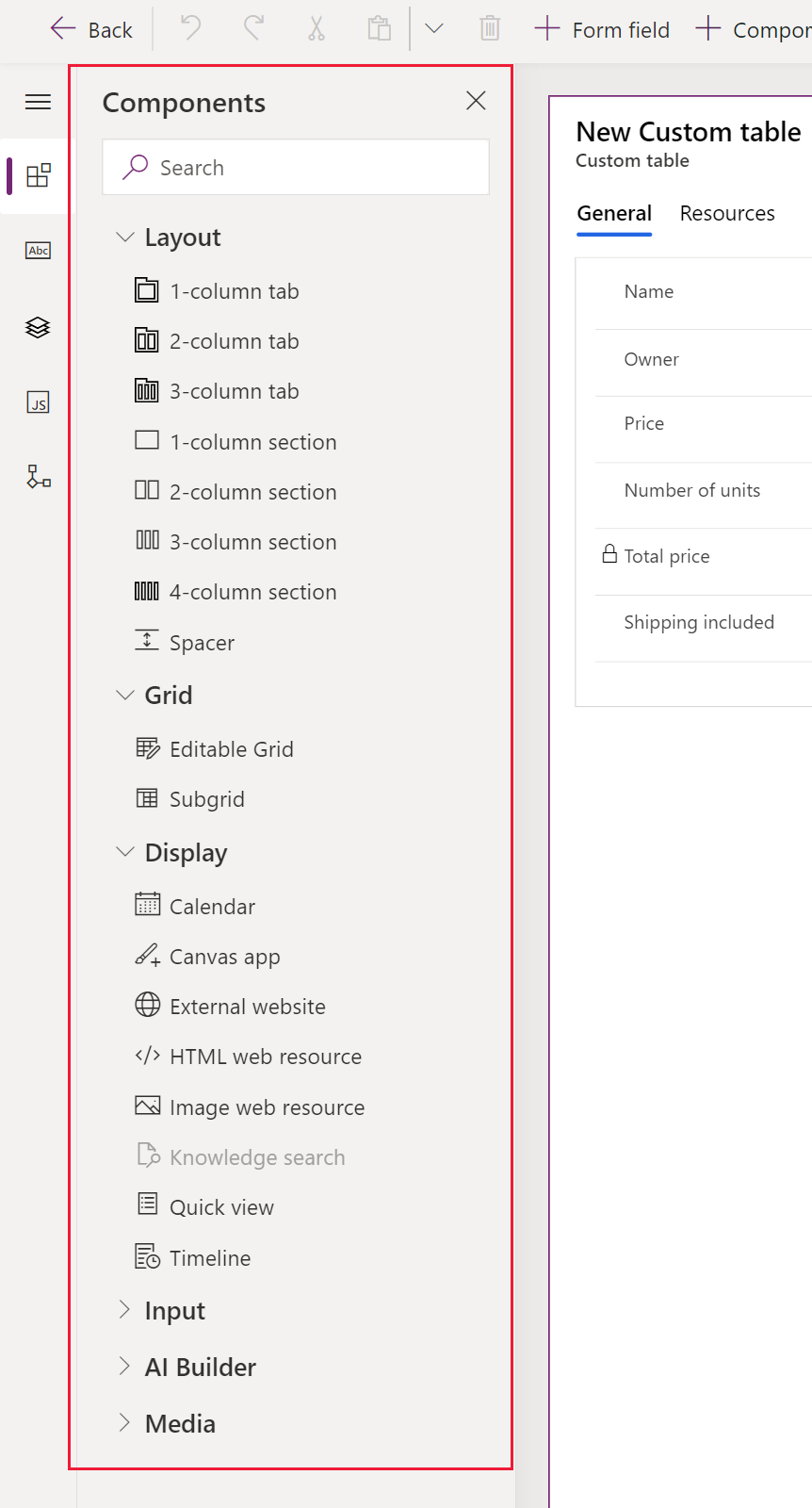
Összetevők hozzáadása űrlaphoz fogd és vidd használatával
Megjegyzés
Ha a húzással összetevőket vesz fel vagy helyez át, ügyeljen arra, hogy az űrlap előnézete reszponzív, és megtörténhet, hogy a többszakaszos oszlopokat egymásra halmozva jeleníti meg. Ha meg szeretne győződni arról, hogy a hozzáadott vagy áthelyezett összetevő a megfelelő szakasz oszlopában van, akkor húzza vagy illessze be a szakasz oszlopában már szereplő másik oszlophoz vagy összetevőhöz horgonyozva.
Nyissa meg az űrlaptervezőt egy űrlap létrehozásához vagy szerkesztéséhez. További információ: Űrlap létrehozása vagy Űrlap szerkesztése
A parancssorban válassza az összetevő hozzáadása lehetőséget, vagy a bal ablaktáblában válassza az összetevők lehetőséget az elérhető összetevők listájának megjelenítéséhez. Vigye a lista egyik összetevője fölé a kurzort, hogy megtekintse az összetevő előnézeti képét, leírását és egyéb részleteit.
Az Összetevők ablaktáblában keresse meg vagy görgessen a szükséges összetevőhöz, majd a hozzáadáshoz jelölje ki.
Húzza az összetevőt az űrlap előnézetére. Ahogy végighúzza az összetevőt az űrlap előnézetén, megjelennek a célhelyek.
Megjegyzés
- Az összetevők a meglévő összetevők vagy oszlopok elé vagy után helyezhetőek.
- Az összetevők egy szakasz üres területére is helyezhetőek. Ebben az esetben az összetevő egy rendelkezésre álló területhez lesz hozzáadva úgy, hogy egyenletesen legyenek az oszlopok és az összetevők elosztva a szakaszok oszlopai között.
- Ha az összetevő áthúzásakor egy lapfejléc fölé viszi az egérmutatót, akkor az éppen kijelölt lap módosul, így az összetevőt másik laphoz is hozzáadhatja.
- Ha leteszi az összetevőt, a legtöbb esetben egy párbeszédablak jelenik meg az összetevő tulajdonságainak konfigurálásához. Ellenőrizze, hogy az összetevő összes szükséges tulajdonsága konfigurálva van-e.
A párbeszédben az összetevő tulajdonságainak konfigurálásához az Összetevő megjelenítése itt: részben alapértelmezett módon a Web, Mobil és Tablet elemek vannak kijelölve, hogy az összetevőt a rendszer használja az űrlap weben, mobilalkalmazásban és tabletalkalmazásban való megjelenítésekor. Az alkalmazása követelményei alapján előfordulhat, hogy egyes ügyféltípusokat törölnie kell az összetevőnél.
Válassza a Kész lehetőséget.
További összetevők hozzáadásához ismételje meg a 3-6 lépéseket.
A parancssorban válassza a Mentés lehetőséget az űrlap mentéséhez, vagy válassza a Közzététel lehetőséget a változások megjelenítéséhez az alkalmazás felhasználóinak.
Összetevők hozzáadása oszlophoz az űrlapon
- Nyissa meg az űrlaptervezőt egy űrlap létrehozásához vagy szerkesztéséhez. További információ: Űrlap létrehozása vagy Űrlap szerkesztése
- Az űrlap előnézetén válasszon meglévő oszlopot.
- A Tulajdonságok ablaktábla összetevők területén válassza a + összetevő elemet.
- Az összetevő hozzáadása párbeszédpanel megjeleníti azoknak az összetevőknek a listáját, amelyek az aktuális oszlop típusához elérhetők. Vigye a lista egyik összetevője fölé a kurzort, hogy megtekintse az összetevő előnézeti képét, leírását és egyéb részleteit.
- Az Összetevők hozzáadása párbeszédpanelen keresse meg vagy görgessen a hozzáadni kívánt szükséges összetevőhöz, majd jelölje ki. A legtöbb esetben egy párbeszédpanel jelenik meg, amely az összetevő tulajdonságainak konfigurálására szolgál. Ellenőrizze, hogy az összetevő összes szükséges tulajdonságát konfigurálta-e.
- A párbeszédben az összetevő tulajdonságainak konfigurálásához az Összetevő megjelenítése itt: részben alapértelmezett módon a Web, Mobil és Tablet elemek vannak kijelölve, hogy az összetevőt a rendszer használja az űrlap weben, mobilalkalmazásban és tabletalkalmazásban való megjelenítésekor. A követelmények alapján kitörölheti a beállítások némelyikét, hogy korlátozza az összetevő felhasználását.
- Válassza a Kész lehetőséget.
- Ismételje meg a 2-7 lépéseket, ha több összetevőt kíván felvenni ugyanahhoz vagy egy másik oszlophoz.
- A parancssorban válassza a Mentés lehetőséget az űrlap mentéséhez, vagy válassza a Közzététel lehetőséget a változások mentéséhez és megjelenítéséhez az alkalmazás felhasználóinak.
Összetevők konfigurálása űrlapon
- Nyissa meg az űrlaptervezőt egy űrlap létrehozásához vagy szerkesztéséhez. További információ: Űrlap létrehozása vagy Űrlap szerkesztése
- Az űrlap előnézetén válasszon meglévő oszlopot.
- A Tulajdonságok ablaktábla Összetevők területén jelölje ki a konfigurálni kívánt összetevőt.
- Előfordulhat, hogy egy párbeszédpanel jelenik meg az összetevő tulajdonságainak konfigurálásához. Szükség szerint módosítsa az összetevő tulajdonságait, majd válassza a Kész lehetőséget.
- Ismételje meg a 2-4. lépéseket ugyanazon vagy másik oszlop további összetevőinek konfigurálásához.
- A parancssorban válassza a Mentés lehetőséget az űrlap mentéséhez, vagy válassza a Közzététel lehetőséget a változások mentéséhez és megjelenítéséhez az alkalmazás felhasználóinak.
Összetevők áthelyezése űrlapon
Az űrlapon lévő összetevőket húzással vagy kivágással és beillesztéssel is áthelyezheti.
Összetevők áthelyezése űrlapon húzás használatával
Nyissa meg az űrlaptervezőt egy űrlap létrehozásához vagy szerkesztéséhez. További információ: Űrlap létrehozása vagy Űrlap szerkesztése
Az űrlap előnézetén válassza ki a mozgatni kívánt összetevőt, és húzza a megfelelő helyre. Ahogy végighúzza az összetevőt az űrlap előnézetén, célhelyek jelennek meg, ahova átmozgathatja az összetevőt.
Megjegyzés
- Az összetevők a meglévő összetevők vagy oszlopok elé vagy után helyezhetőek.
- Az összetevők egy szakasz üres területére is helyezhetőek. Ebben az esetben az összetevő egy rendelkezésre álló területhez lesz hozzáadva úgy, hogy egyenletesen legyenek az oszlopok és az összetevők elosztva a szakaszok oszlopai között.
- Ha az összetevő áthúzásakor egy lapfejléc fölé viszi az egérmutatót, az összetevőt másik laphoz is hozzáadhatja.
További összetevők átmozgatásához ismételje meg a 2-3 lépéseket.
A parancssorban válassza a Mentés lehetőséget az űrlap mentéséhez, vagy válassza a Közzététel lehetőséget a változások mentéséhez és elérhetővé tételéhez az alkalmazás felhasználóinak.
Összetevők áthelyezése űrlapon kivágás és beillesztés használatával
Nyissa meg az űrlaptervezőt egy űrlap létrehozásához vagy szerkesztéséhez. További információ: Űrlap létrehozása vagy Űrlap szerkesztése
Az űrlap előnézetén jelölje ki az áthelyezni kívánt szükséges összetevőt.
Válassza a parancssávon a Kivágás lehetőséget.
Az űrlap előnézetén válasszon másik meglévő összetevőt, oszlopot vagy szakaszt. Ha szükséges, másik lapra is lehetősége van átváltani.
A parancssorban válassza a Beillesztés lehetőséget, vagy jelölje ki a francia idézőjelet, majd válassza a Beillesztés az elem elé lehetőséget.
Megjegyzés
- Ha a Beillesztés lehetőség van kiválasztva, akkor a program a meglévő összetevő vagy oszlop után illeszti be az áthelyezett összetevőt.
- Ha a Beillesztés az elem elé lehetőség van kiválasztva, akkor a program a meglévő összetevő vagy oszlop elé illeszti be az áthelyezett összetevőt.
- Amikor egy szakasz van kiválasztva, az áthelyezni kívánt összetevő egy rendelkezésre álló területhez lesz hozzáadva úgy, hogy egyenletesen legyenek az összetevők és oszlopok elosztva a szakaszok oszlopai között.
További összetevők átmozgatásához ismételje meg a 2–5 lépéseket.
A parancssorban válassza a Mentés lehetőséget az űrlap mentéséhez, vagy válassza a Közzététel lehetőséget a változások mentéséhez és megjelenítéséhez az alkalmazás felhasználóinak.
További összetevők lekérése
Válassza a További összetevők lekérése lehetőséget, ha további Power Apps-összetevőket, illetve olyan egyéni vezérlőket szeretne megkeresni és hozzáadni, amelyek alapértelmezés szerint nem szerepelnek az Összetevők ablaktáblában.
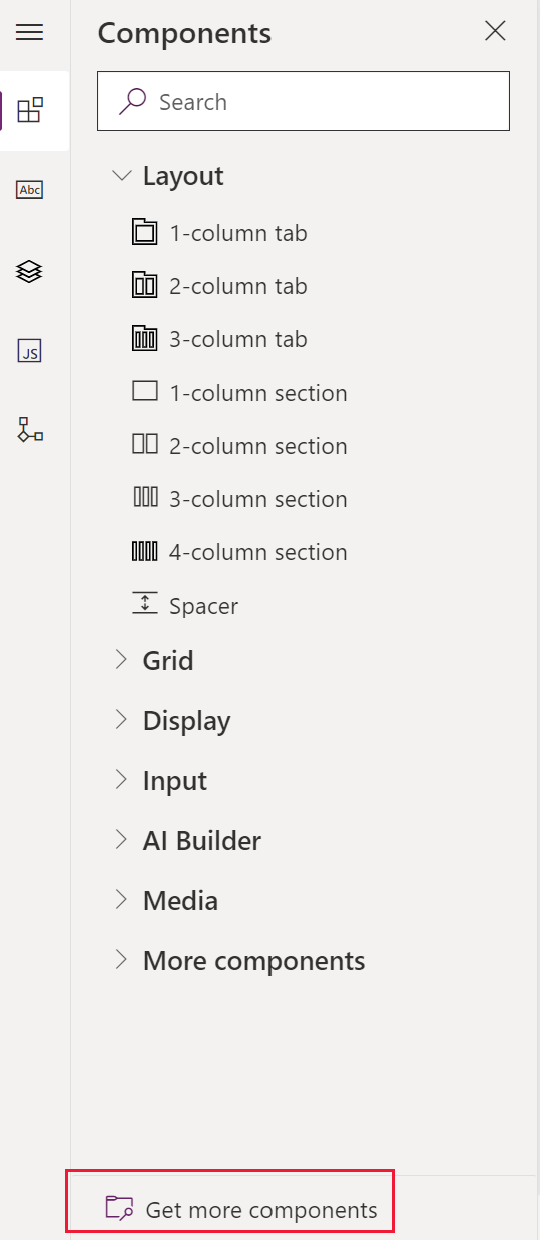
Válassza ki a kívánt lapot (Microsoft fejlesztése vagy Mások fejlesztése), majd válassza ki az összetevőt.
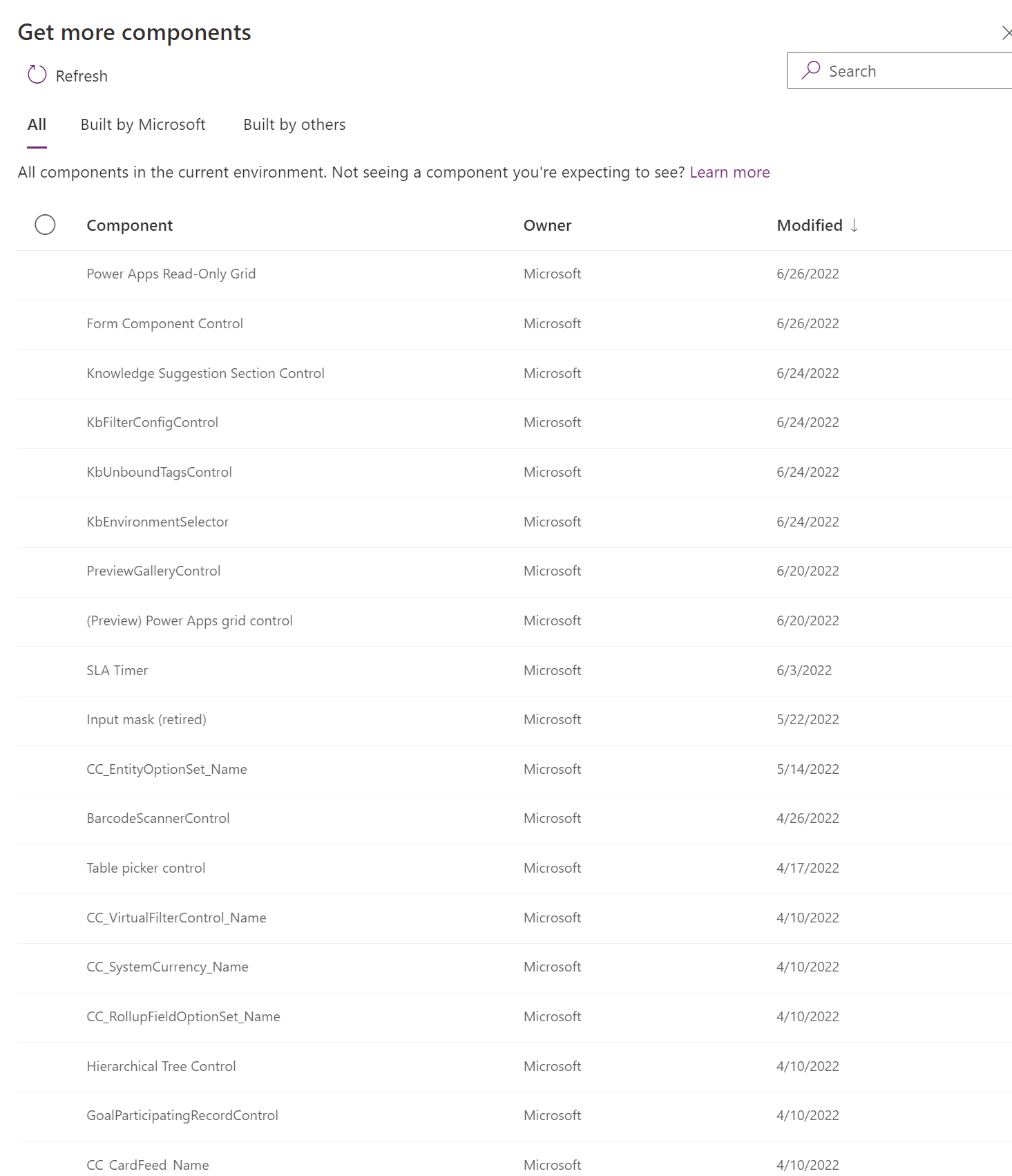
Válassza a Hozzáadás lehetőséget. Az összetevő a További összetevők szakaszban jelenik meg az Összetevők ablaktáblában.
Összetevők törlése űrlapon
Nyissa meg az űrlaptervezőt egy űrlap létrehozásához vagy szerkesztéséhez. További információ: Űrlap létrehozása vagy Űrlap szerkesztése
Az űrlap előnézetében jelölje ki az űrlapról törölni kívánt összetevőt, majd a parancssorban válassza a törlés lehetőséget.
Ismételje meg a 2. lépést a további összetevők törléséhez.
A parancssorban válassza a Mentés lehetőséget az űrlap mentéséhez, vagy válassza a Közzététel lehetőséget a változások mentéséhez és megjelenítéséhez az alkalmazás felhasználóinak.
Megjegyzés
- Ha véletlenül töröl egy összetevőt, a parancssorban válassza a Visszavonás lehetőséget, hogy visszaállítsa az űrlap előző állapotát.
- A zárolt vagy az űrlapon máshol nem szereplő kötelező oszlopot használó összetevő nem törölhető.
Kapcsolódó információk
A modellre épülő űrlaptervező áttekintése
Űrlapok létrehozása, szerkesztése vagy konfigurálása az űrlaptervező használatával
Oszlopok hozzáadása, konfigurálása, mozgatása vagy törlése űrlapon
Szakaszok hozzáadása, konfigurálása, mozgatása vagy törlése űrlapon
Lapok hozzáadása, konfigurálása, mozgatása vagy törlése űrlapon
Fejléctulajdonságok konfigurálása az űrlaptervezőben
Részrács-összetevő hozzáadása, konfigurálása, mozgatása vagy törlése űrlapon
Gyorsnézeti összetevő hozzáadása és konfigurálása űrlapon
Keresési összetevő konfigurálása űrlapon
A fanézet használata az űrlaptervezőben
Oszlopok létrehozása és szerkesztése
Megjegyzés
Megosztja velünk a dokumentációja nyelvi preferenciáit? Rövid felmérés elvégzése. (ne feledje, hogy ez a felmérés angol nyelvű)
A felmérés elvégzése körülbelül hét percet vesz igénybe. Semmilyen személyes adatot nem gyűjtünk (adatvédelmi nyilatkozat).